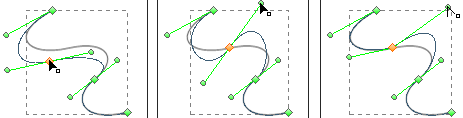Edraw Centre de Soutien
Obtenez des réponses rapides et des instructions étape par étape.
Déplacer un ancrage
(Ctrl + M)
Avant de pouvoir remodeler ou modifier un chemin, vous devez sélectionner les points d'ancrage, les segments ou une combinaison de ceux-ci.
Sélectionner les Ancrages
Si vous pouvez voir les points, vous pouvez cliquer sur l'onglet Déplacer un Ancrage dans l'onglet Symbole pour les sélectionner. Maintenez la touche Ctrl enfoncée pour sélectionner plusieurs points.
Si vous ne pouvez pas voir les points, veuillez d'abord sélectionner la forme. Sélectionnez Déplacer un Ancrage et faites glisser la limite autour des points d'ancrage.
Si un point d'ancrage a été sélectionné, cliquez sur Déplacer un Ancrage et cliquez dessus pour désélectionner le point d'ancrage.
Déplacer les Segments Droits
Vous pouvez modifier un segment de chemin à tout moment, mais modifier les segments existants est légèrement différent de les dessiner. Gardez les conseils suivants à l'esprit lorsque vous éditez des segments:
Si un point d'ancrage relie deux segments, le déplacement de ce point d'ancrage change toujours les deux segments.
Lorsque vous dessinez initialement un point d'ancrage avec l'Outil Stylo, faites glisser le point de direction pour changer la longueur de la ligne de direction des deux côtés du point.
Cependant, lorsque vous modifiez un chemin lisse existant, vous ne changez la longueur de la ligne de direction que du côté que vous faites glisser.
- Cliquez sur Déplacez un Ancrage, et sélectionnez le segment que vous voulez ajuster.
- Déplacez le point d'ancrage du segment vers sa nouvelle position.
Ajuster les Segments Droits
Avec l'outil Déplacer un Ancrage, sélectionnez un point d'ancrage sur le segment que vous souhaitez ajuster. Faites glisser le point d'ancrage jusqu'à la position souhaitée.
Ajustez les Segments Courbés
Avec l'outil Déplacer un Ancrage, sélectionnez le segment courbé, ou un point d'ancrage à chaque extrémité du segment courbé et attendez l'apparition des lignes de direction.
Pour ajuster la position du segment, faites glisser les points d'ancrage du segment.
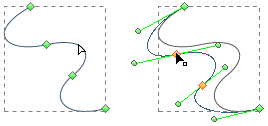
Pour ajuster la forme du segment de part et d'autre d'un point d'ancrage sélectionné, faites glisser le point d'ancrage ou le point de direction.